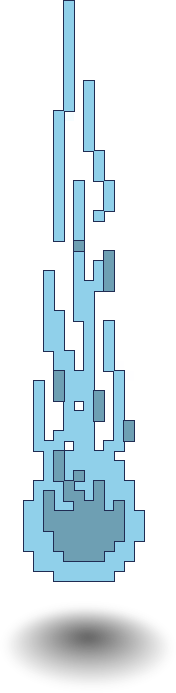
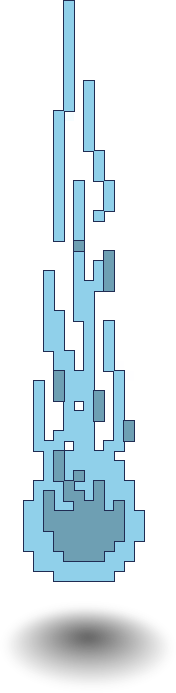

Von Zeit zu Zeit probiere ich ein neues Life Linux aus, oder installiere auf meinem Raspberry Pi ein anderes Betriebssystem. Will ich den Datenträger wieder verwenden, bietet mir Windows beim Formatieren häufig eine andere Größe an, als die das Medium eigentlich hätte. Das Problem hatte ich so oft, dass ich mir die Lösung nun endlich auf meiner Webseite notiere.
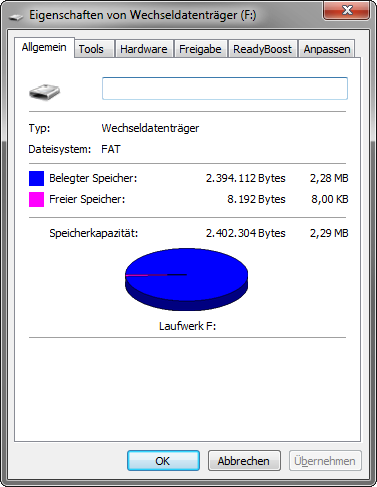
Ein USB-Stick mit nur 2,29MB Speicher.
So hat z.B. dieser USB-Stick ursprünglich 8 GB Speicherplatz. Das Linux ISO welches ich darauf installiert habe hat den Stick auf 2,29 MB schrumpfen lassen. Windows kann mit den GUI Bordmitteln nur diese 2,29 MB nutzen. Wie komme ich also wieder an den fehlenden Speicherplatz?
Zunächst öffnet man die Eingabeaufforderung/Konsole (Windowstaste, "cmd" tippen und cmd.exe starten). In der Konsole
Der Stick lässt sich nun über die Größe identifizieren. Falls man die Größe nicht sicher kennt, muss man die bekannten Datenträger ausschließen. Der von mir gewünschte USB-Stick ist Datenträger 4.
Nach dem Selektieren des Datenträgers mit DISKPART> select disk 4 kann man nochmal mit DISKPART> list disk prüfen, welcher Datenträger ausgewählt wurde (* am Anfang der Zeile).
Die Befehle der Reihe nach ausführen. Windows legt eine neue primäre Partition auf dem Speicher an und verwendet dafür automatisch den maximal verfügbaren Platz. Beim Formatieren mit fat32 nicht wundern, dass zunächst nichts passiert. Die Anzeige springt schlagartig von 0% auf 100%.
2016-11-26